Mac 上 Touch ID 的 5 種其他用途
已發表: 2023-12-02Mac 上的 Touch ID 非常實用。 它可讓您快速且安全地解鎖 Mac,而無需每次解鎖 Mac 時都輸入密碼。 但這還不是它能做的全部。 Mac 上的 Touch ID 還可以用於其他對許多人有幫助的事情。
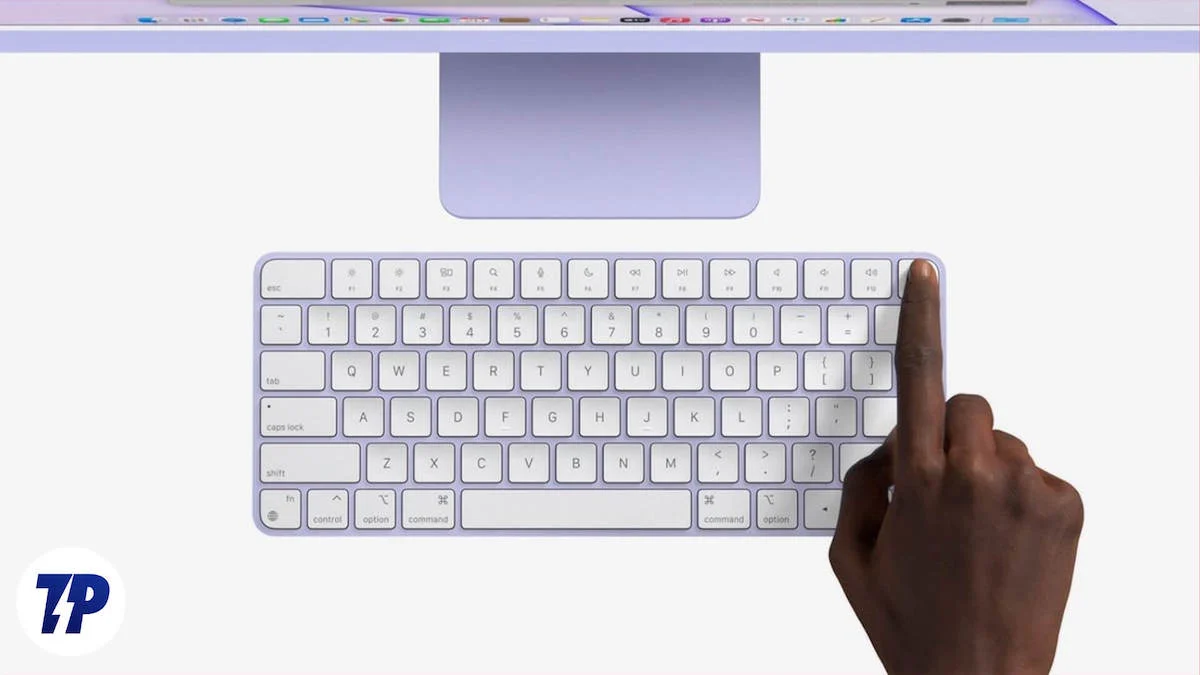
在本文中,我們將向您展示如何以不同的方式使用 Touch ID。 我們將向您介紹如何使用它來解鎖 Mac、在 iTunes Store、App Store 和 Apple Books 中購物、輕鬆輸入用戶名和密碼、在用戶帳戶之間快速切換以及使用 Apple Pay 安全地在線支付。 Touch ID 讓所有這些事情變得更容易並確保它們的安全。 準備好後,讓我們開始吧。
目錄
如何最大化 MacBook 上的 Touch ID
使用 Touch ID 解鎖您的 Mac

讓我們從最基本、最明顯的用例開始。 在 Mac 上使用 Touch ID 代替密碼有許多好處。 它比輸入密碼更快、更安全。 如果您尚未在 Mac 上啟用 Touch ID,請立即啟用並享受更快的解鎖速度。
- 打開 Mac 上的 Apple 選單並轉到“系統設定”。
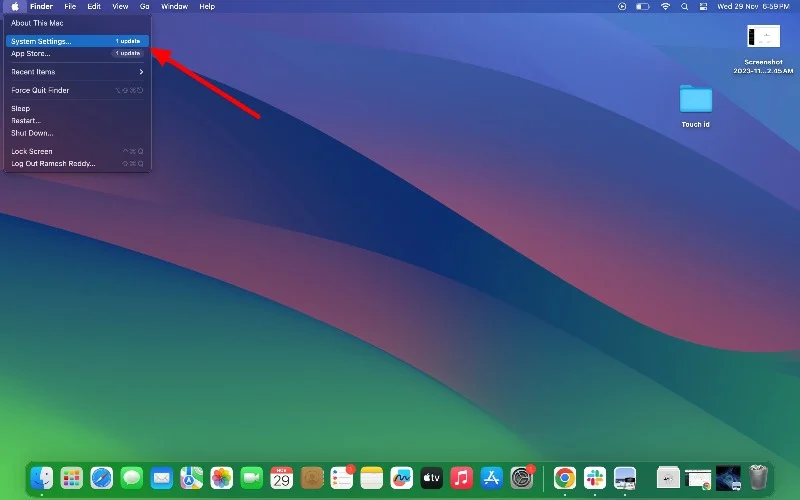
- 按一下側邊欄中的“Touch ID 和密碼” 。
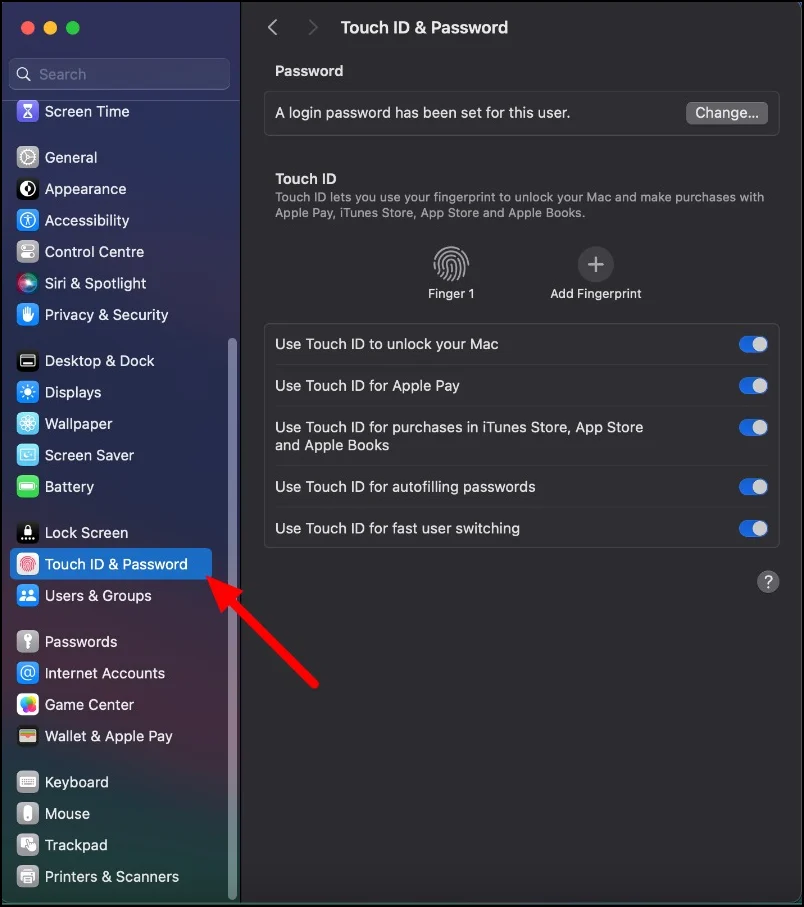
- 按一下「新增指紋」 ,輸入密碼,然後按照說明進行操作。
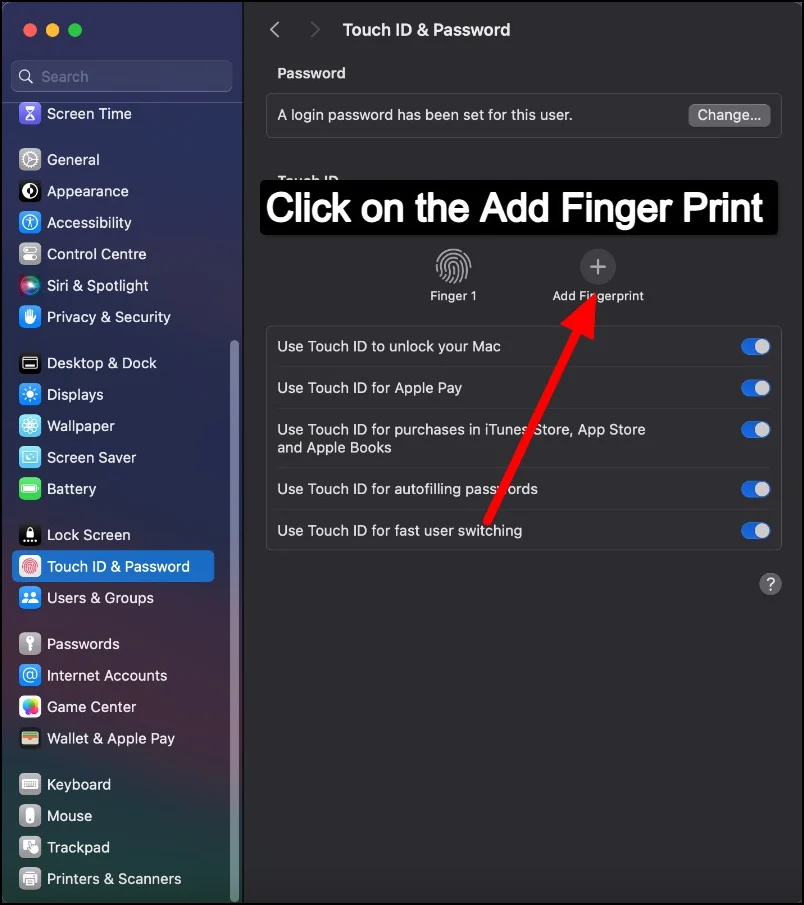
- 設定 Touch ID 後,您的 Mac 從睡眠狀態喚醒時將自動使用它來解鎖。 您所要做的就是將手指放在 Touch ID 感應器上。 這使得解鎖您的 Mac 變得更快、更安全。
使用 Touch ID 安全地完成購買

您可以使用 Touch ID 在 Apple Store 零售店完成購買。 這使得網上購物變得更容易、更安全。 使用 Touch ID,您無需在每次購物時輸入銀行卡詳細資料。 它還提供了額外的安全性,因為您的指紋是唯一的,其他人很難使用您的付款資訊。
若要在 Mac 上啟用 Apple Pay 並將其與 Touch ID 結合使用,請依照下列步驟操作:
- 開啟 Mac 上的 Apple 選單。 轉至系統設定。
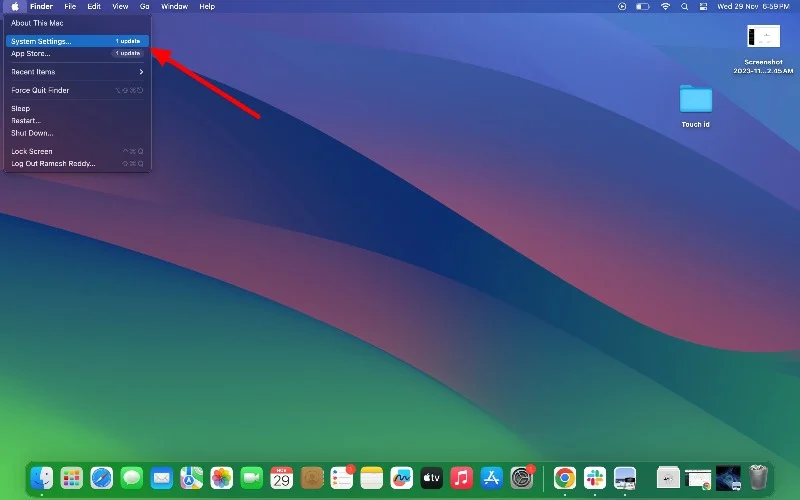
- 點擊側邊欄中的“錢包和 Apple Pay” ,然後點擊“新增卡片” 。
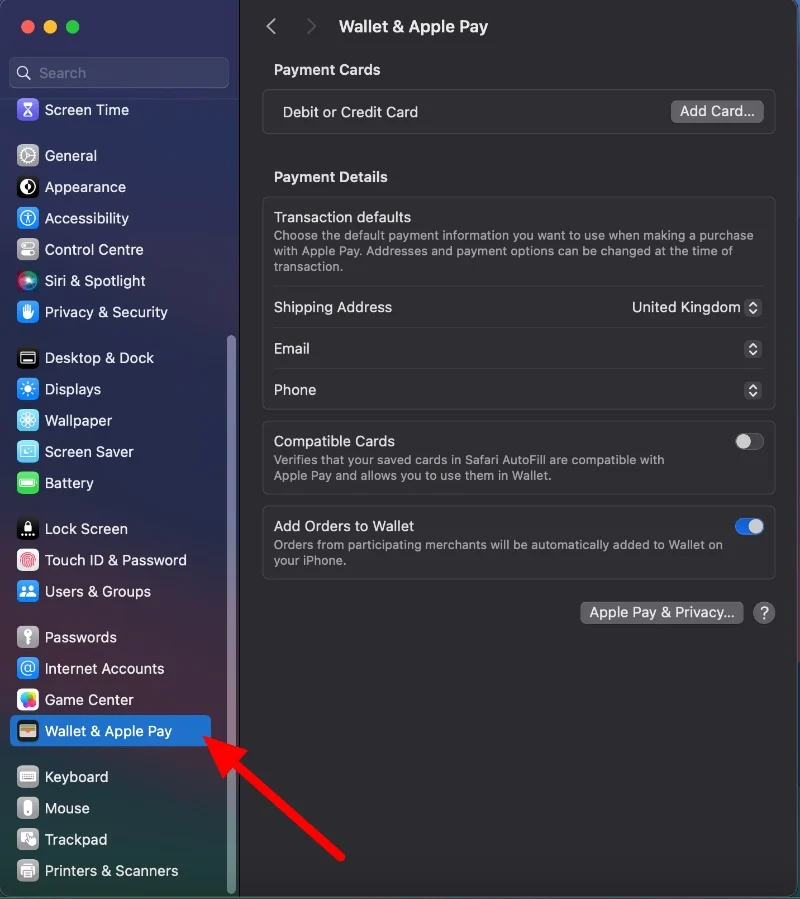
- 如果您尚未登錄,請使用您的 Apple ID 登入並輸入您的銀行卡詳細資料。
- 輸入您的付款資訊。 您可以匯入現有的卡片詳細資料或輸入新的卡片詳細資料。
要使用 Apple Pay 購買:
- 從線上商店結帳時,選擇Apple Pay作為您的付款方式。
- 將手指放在 Touch ID 上即可完成購買。
使用 Touch ID 在 App Store 和 Apple Books 中進行購買
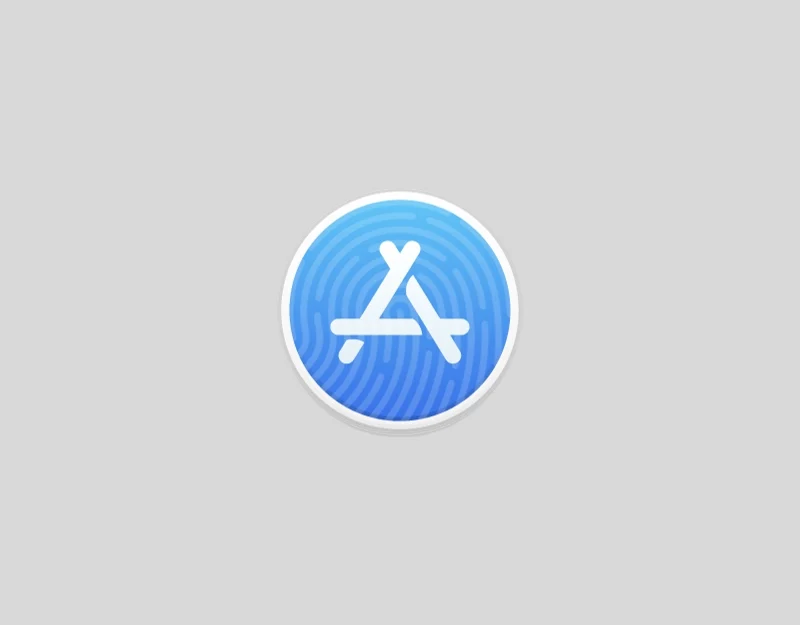
您也可以使用 Touch ID 在 iTunes Store、App Store、Apple Books 等中購買。 它可以讓您快速安全地購買應用程式、音樂和書籍。 您可以使用指紋,而不必每次購買商品時都輸入密碼。 它更快更容易。 它也更安全,尤其是當你買很多東西或很著急的時候。
- 點擊 Mac 的 Apple 選單並轉到“系統設定”。
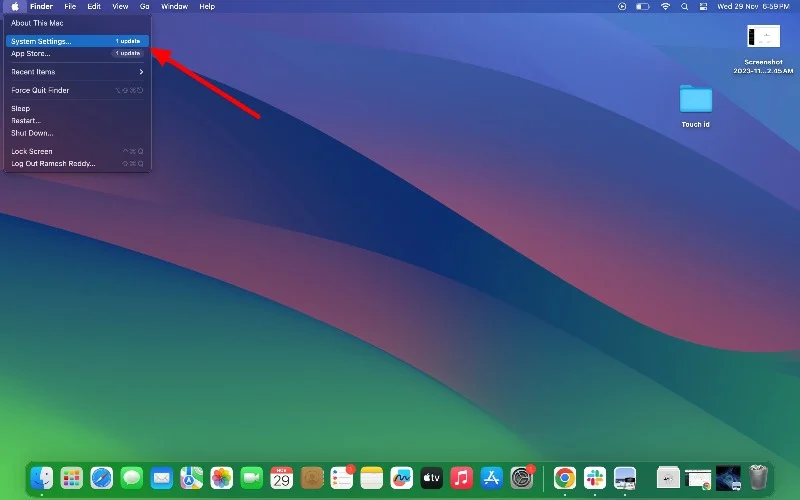
- 按一下側邊欄中的“Touch ID 和密碼” 。
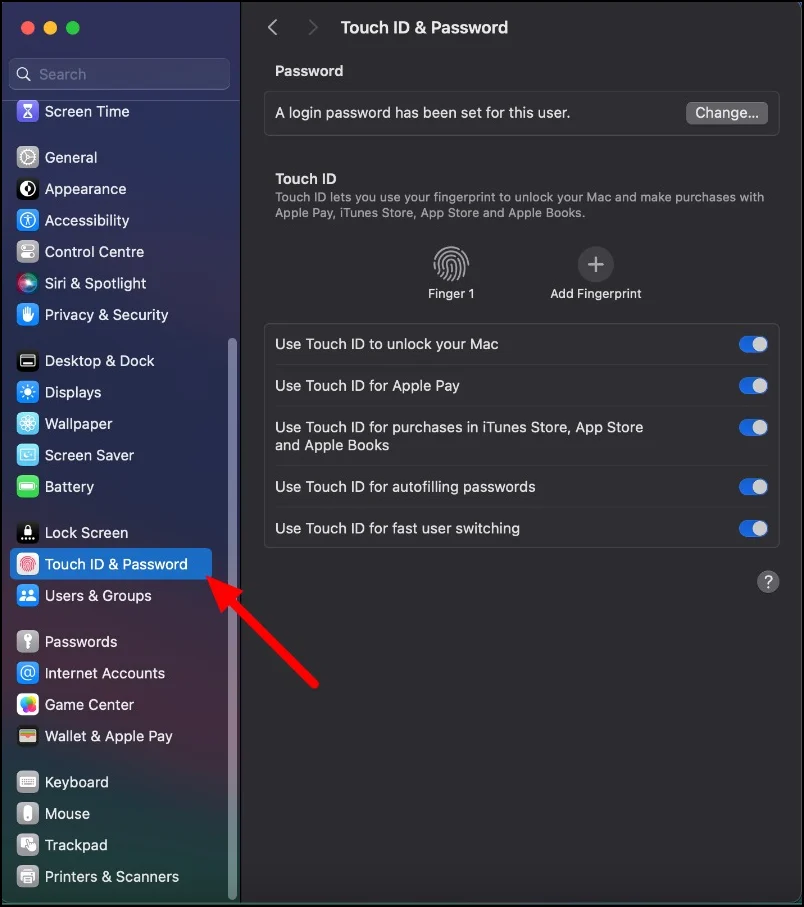
- 按一下「新增指紋」 ,然後輸入密碼並按照說明進行操作。 如果已設定 Touch ID,您可以在 iTunes 和 App Store 中使用它。
- 設定 Touch ID 後,它會自動在 iTunes Store、App Store 和 Apple Books 中提供。 當您進行購買時,您可以使用指紋而不是輸入密碼。
使用 Touch ID 自動填入密碼和信用卡訊息
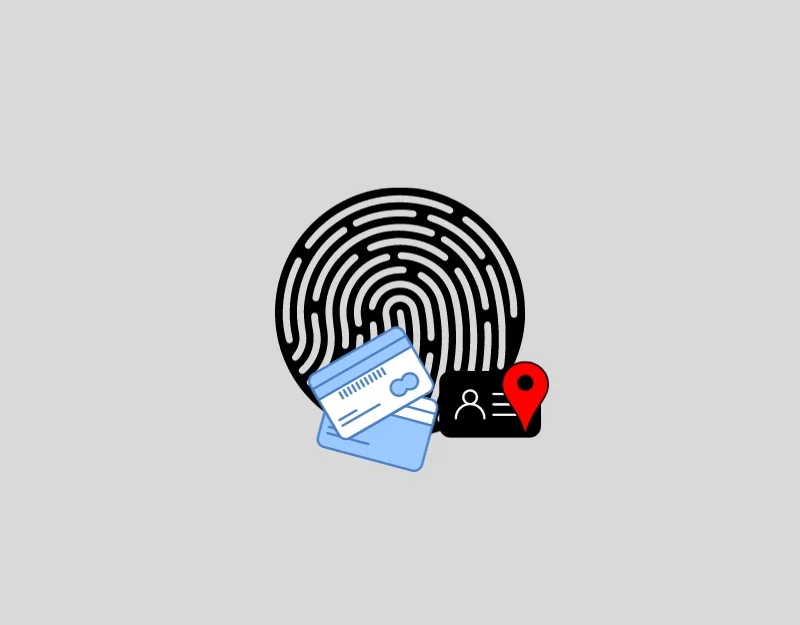

另一個有用的案例是,您可以使用 Touch ID 在 Safari 和 Mac 上的其他應用程式中自動填入使用者名稱、密碼和信用卡資訊。 您無需每次都輸入用戶名、密碼或信用卡詳細信息,只需使用指紋即可。 這可以節省大量時間,特別是當您訪問大量網站或進行大量在線購物時。
它也更安全。 此功能使您的線上活動更加方便,並提供額外的安全層。 它適用於 Safari、Google Chrome 等流行網站。
如何在 Safari 和 Chrome 上使用 Touch ID:
對於Safari:
- 在 Mac 上開啟 Safari 瀏覽器,點擊頂部的 Safari 並點擊Safari 。
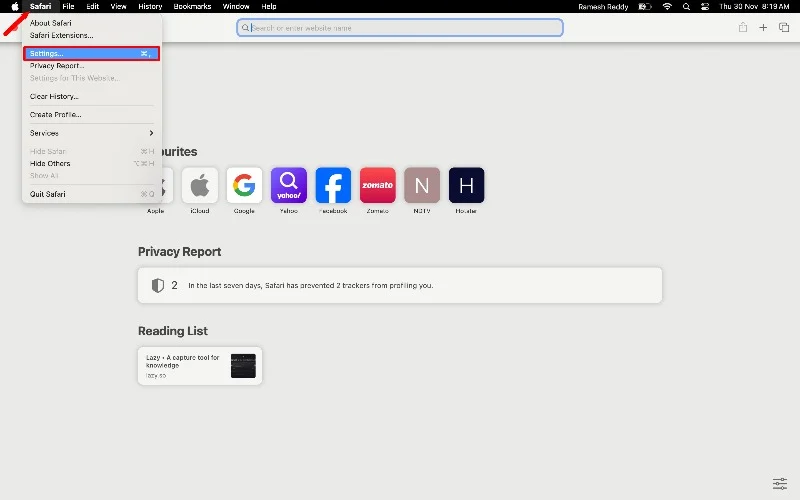
- 點擊用戶名框並選擇自動填充選項卡。
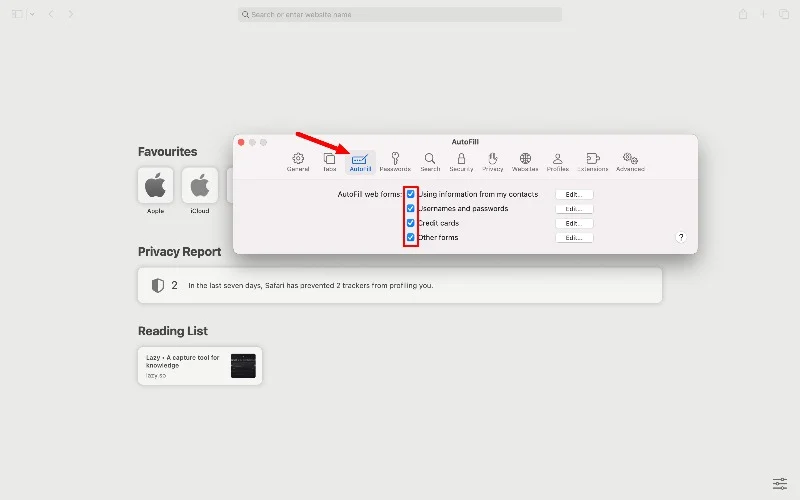
- 出現提示時,使用 Touch ID 按鈕掃描手指,然後啟用您想要自動填入的必填欄位。
- 若要啟用 Touch ID 自動填入密碼,請前往 Apple 標誌並選擇「系統設定」 。 選擇“Touch ID 和密碼” ,然後啟用“使用 Touch ID自動填入密碼”。
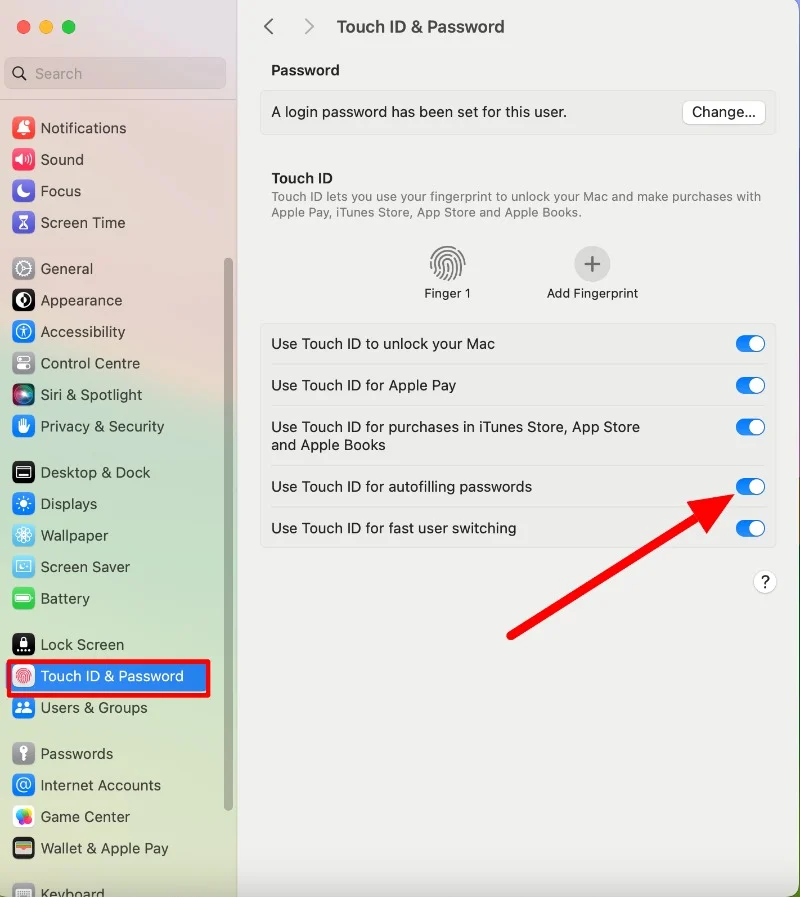
對於 Chrome:
- 打開 Chrome,點擊右上角的三點選單圖標,然後點擊「設定」 。
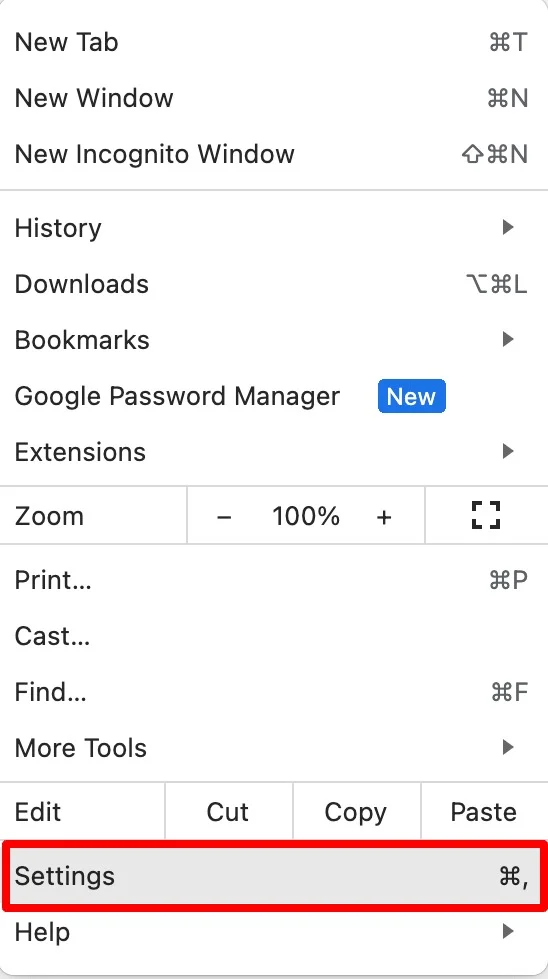
- 點擊側邊欄中的自動填入和密碼。
- 點選密碼部分中的Google 密碼管理器。
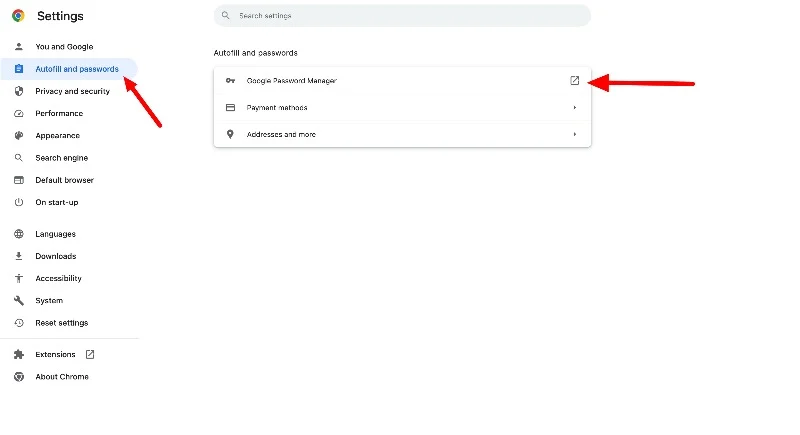
- 現在,點擊“設定”標籤並啟用“儲存密碼”和“自動登入”滑桿。
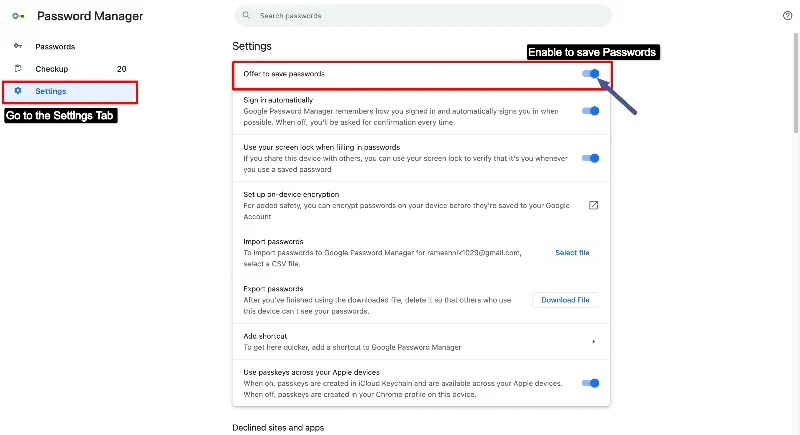
- 點擊付款方式
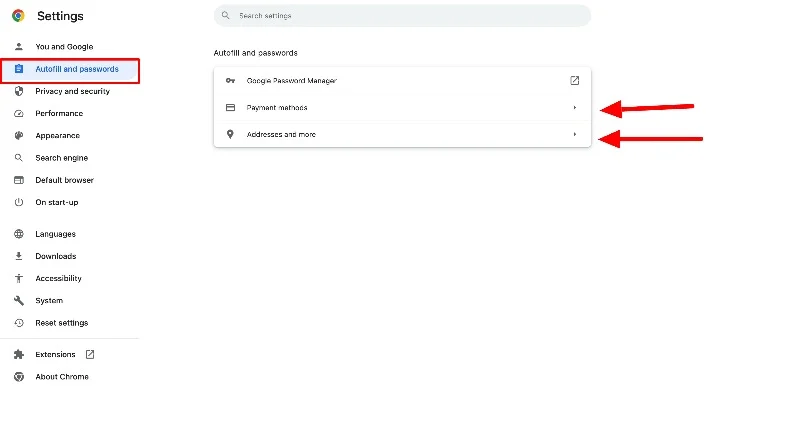
- 如果您的裝置有指紋掃描器(例如 MacBook Pro),請啟用「儲存並填寫」付款方式以及「使用自動填入時始終進行驗證」。
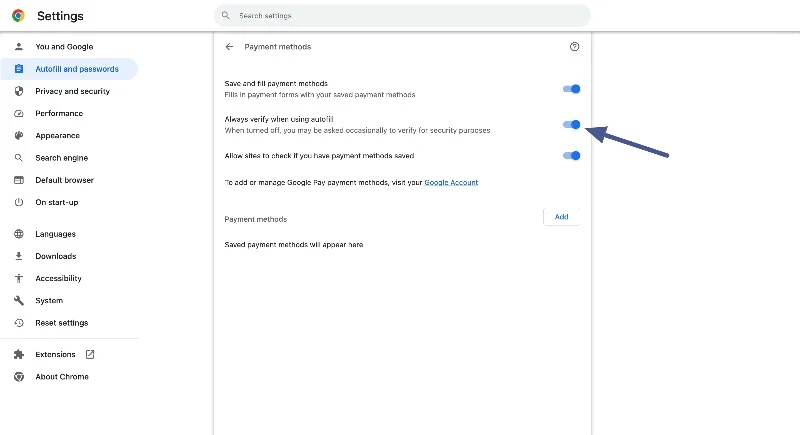
- 有關地址、電話號碼和其他聯絡方式,請前往 Chrome「設定」選單中的「地址及更多」。 確保啟用儲存和填充地址滑桿。
使用 Touch ID 在 Mac 上的帳戶之間切換
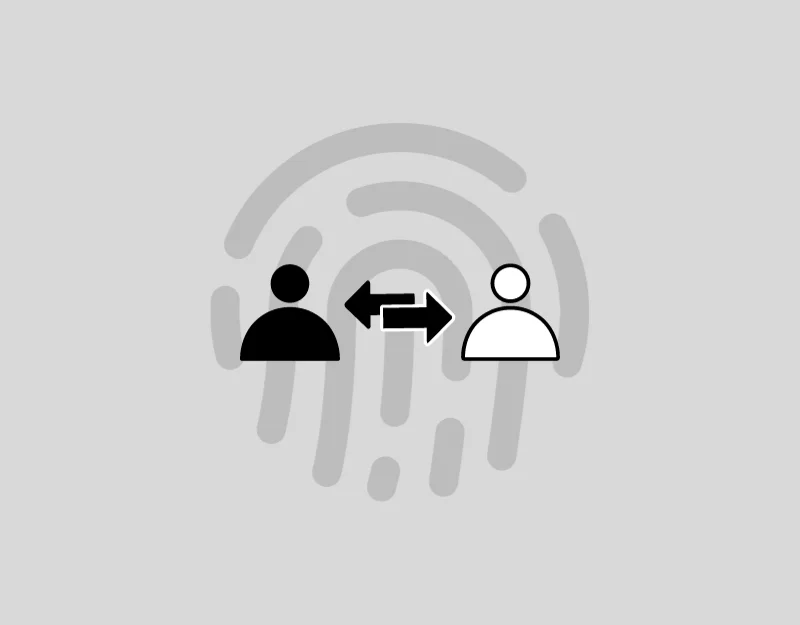
如果您與家庭或工作中的其他人共用 Mac,則可以使用 Mac 上的 Touch ID 在帳戶之間切換。 您可以使用指紋登入 Mac 上的使用者帳戶,而無需先登出然後輸入其他人的密碼。 此功能對於家庭或多人使用一台 Mac 的工作非常有用。
如何在 Mac 上使用 Touch ID 實現快速使用者切換:
- 打開 Apple 選單並轉到系統設定。
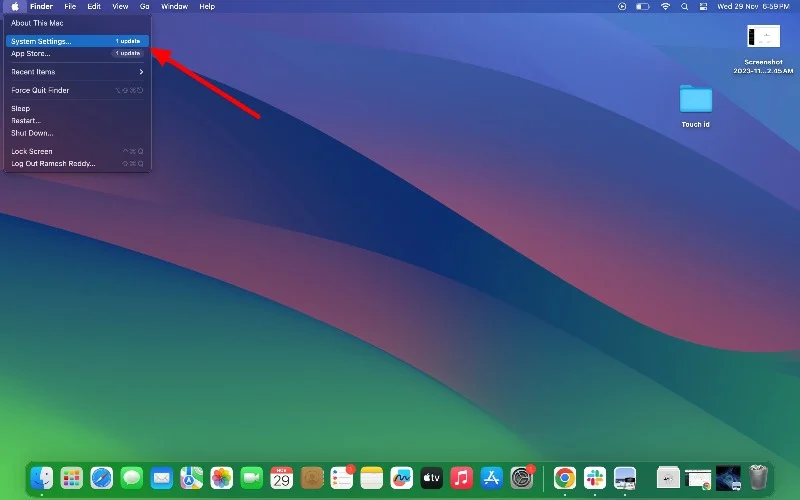
- 點選側欄中的控制中心。
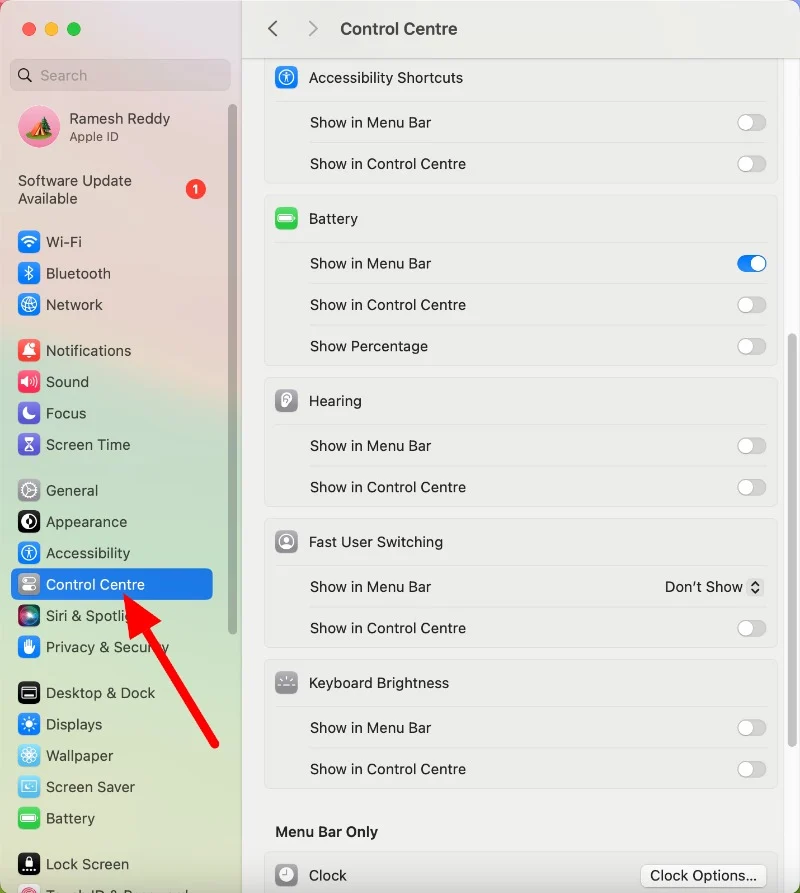
- 轉到“快速使用者切換”並點擊功能表列中的“顯示” ,然後選擇任意選項。
- 啟用在控制中心顯示以在控制中心顯示快速使用者切換。
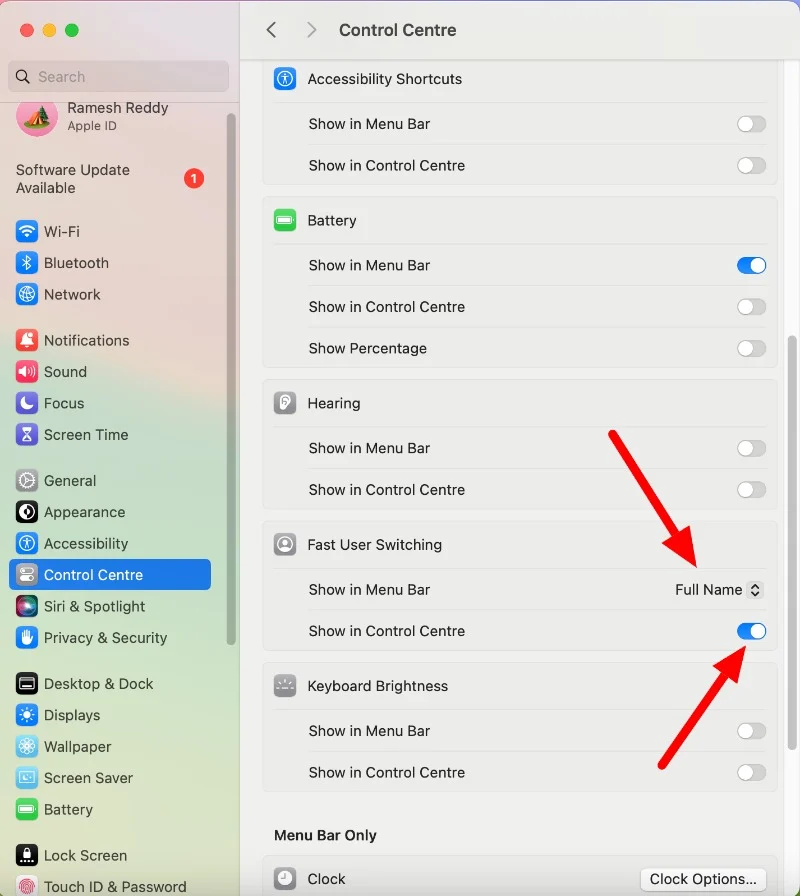
使用 Touch ID 切換帳戶:
- 確保兩個或更多用戶同時登入您的 Mac。
- 如果您的 Mac 有 Touch Bar,請將手指放在 Touch ID 部分,然後等待,直到您在 Touch Bar 中看到一條訊息,顯示按 Touch ID 切換到 [您的姓名]。 然後,按下 Touch ID 直至聽到喀嚓聲。
- 如果您的 Mac 只有 Touch ID,請按 Touch ID 直到聽到喀嚓聲。 您的帳戶將會切換。
有關 Mac 版 Touch ID 的常見問題解答
1. 如何重置Touch ID設定?
您可以透過設定重置 Touch ID。 如果您重設 Mac,您的 Touch ID 也會被重設。
- 點擊 Apple 選單並開啟系統設置
- 按一下“觸控 ID”和“密碼”。
- 現在,將滑鼠懸停在指紋上並點擊X將其刪除。
- 點擊“新增指紋”並按照說明新增指紋。
- 您還可以更改 Touch ID 的用途,例如解鎖 Mac、Apple Pay,或從 iTunes Store、App Store 和 Apple Books 購買項目。
2. Touch ID 對於金融交易安全性嗎?
是的,與密碼相比,使用 Touch ID 進行金融交易是安全的。 Touch ID 更安全,也更獨特。 但是,請確保您的 Mac 或 Apple 裝置僅使用您的指紋進行設定。 這樣,只有您可以授權金融交易或存取設備上的敏感訊息,以確保您的資料安全。
3. Mac 上的 Touch ID 中可以儲存幾個指紋?
您最多可以在 Mac 版 Touch ID 上儲存 3 個指紋。
4. 如果啟用了 Touch ID,我還可以使用密碼嗎?
是的,即使您的 Apple 裝置上啟用了 Touch ID,您仍然可以使用密碼。
5. 與傳統密碼相比,Touch ID 的安全性如何?
Touch ID 通常比普通密碼更安全。 原因如下:
- 唯一:與密碼不同,指紋是唯一的。 其他人很難複製它並在您的 Mac 上使用它。
- 安全可靠:您的指紋資料安全且秘密地儲存在您的 Mac 中。 真的是任何人都很難掌握它。
- 不會忘記:您可以忘記密碼,但不能忘記指紋,因此您的裝置不會被鎖定。
